Faça uma verificação gratuita e verifique se o seu computador está infectado.
REMOVER AGORAPara usar a versão completa do produto, precisa de comprar uma licença para Combo Cleaner. 7 dias limitados para teste grátis disponível. O Combo Cleaner pertence e é operado por RCS LT, a empresa-mãe de PCRisk.
Como remover ScreenCapture do Mac?
O que é ScreenCapture?
Idêntico ao Spaces.app e Spotlight.app, o ScreenCapture (também conhecido como ScreenCapture.app) é uma aplicação do tipo adware projetada para promover o mecanismo de pesquisa da web falso do searchbaron.com, que é projetado para redirecionar os utilizadores para o bing.com usando o serviço Amazon AWS. As aplicações potencialmente indesejadas geralmente infiltram-se nos computadores sem o consentimento do utilizador. É importante notar também que as aplicações do tipo adware têm grande probabilidade de exibir anúncios intrusivos, além de recolher informações relacionadas à atividade de navegação na web do utilizador.
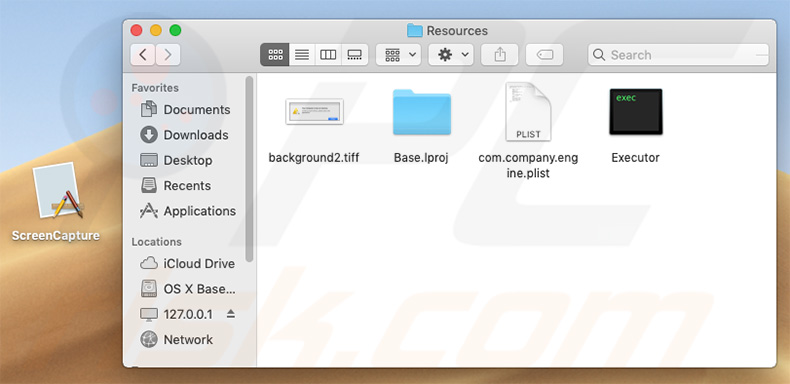
Uma vez infiltrado, o ScreenCapture é executado silenciosamente no segundo plano do sistema e monitoriza a atividade de navegação na web do utilizador. Uma vez que uma consulta de pesquisa digitada pelo utilizador é detectada, o ScreenCapture redireciona instantaneamente os utilizadores para searchbaron.com, que, por sua vez, redireciona para o bing.com. ScreenCapture em si também pode redirecionar os utilizadores para bing.com usando o serviço Amazon AWS acima mencionado. De um jeito ou de outro, os utilizadores simplesmente acabam pesquisando na web via Bing - um mecanismo de pesquisa legítimo desenvolvido pela Microsoft. No entanto, note que a Microsoft certamente não tem nada a ver com esse adware. Agora os redirecionamentos são inofensivos. No entanto, isso pode ser feito por vários motivos. Em primeiro lugar, ao fazer isso, o ScreenCapture permite que o searchbaron.com registe várias informações, como consultas de pesquisa, endereços IP, geolocalizações e assim por diante. Além disso, o ScreenCapture gera tráfego falso. Como mencionado acima, as aplicações do tipo adware geralmente oferecem vários tipos de anúncios intrusivos, como cupões, banners, pop-ups e similares, que redirecionam para sites não confiáveis e podem até mesmo executar scripts que descarregam/instalam outras APIs. O Adware também pode registar dados como URLs de sites visitados, páginas visualizadas e outros dados sobre os hábitos de navegação na Web do utilizador. Os dados recolhidos são posteriormente partilhados com terceiros (potencialmente, criminosos cibernéticos) que fazem uso incorreto para gerar rendimento e, assim, ter uma app de rastreio de dados instalado no seu computador pode levar a sérios problemas de privacidade ou até roubo de identidade. Agora é muito importante notar que, ao contrário de outras aplicações do tipo adware, o processo de remoção do ScreenCapture é bastante complicado. Isso porque excluir os ficheiros do ScreenCapture é impossível desde que o processo esteja em execução. O problema é que o processo é executado automaticamente sempre que o utilizador o finaliza. Portanto, uma série de etapas devem ser tomadas para remover com êxito esse adware. Pode encontrar mais informações abaixo.
| Nome | vírus ScreenCapture.app |
| Tipo de Ameaça | Sequestrador de navegador, adware, malware para Mac, vírus Mac |
| Sintomas | O seu Mac ficou mais lento do que o normal, vê anúncios pop-up indesejados, é redirecionado para sites obscuros. |
| Métodos de distribuição | Anúncios pop-up enganosos, instaladores de software gratuito (agregação), descarregamento de instaladores torrent. |
| Danos | Rastreio de navegação na Internet (possíveis problemas de privacidade), exibição de anúncios indesejados, redirecionamentos para sites obscuros, perda de informação privada. |
| Remoção |
Para eliminar possíveis infecções por malware, verifique o seu computador com software antivírus legítimo. Os nossos investigadores de segurança recomendam a utilização do Combo Cleaner. Descarregar Combo CleanerO verificador gratuito verifica se o seu computador está infectado. Para usar a versão completa do produto, precisa de comprar uma licença para Combo Cleaner. 7 dias limitados para teste grátis disponível. O Combo Cleaner pertence e é operado por RCS LT, a empresa-mãe de PCRisk. |
A Internet está repleta de aplicações do tipo adware, todos os que partilham muitas semelhanças entre si. Ao oferecer diversos recursos "úteis", as apps de tipo adware tentam criar a impressão de legitimidade e utilidade. Estes programas são muito propensos a ter apenas uma finalidade: para gerar rendimento para os desenvolvedores. Portanto, em vez de acrescentar qualquer valor real para o utilizador, muitas vezes não fazem nada, mas causam redirecionamentos indesejados, reúnem informações e exibem anúncios, diminuindo assim a experiência de navegação web, bem como a ameaça direta à privacidade do utilizador e segurança de navegação na web.
Como é que ScreenCapture foi instalado no meu computador?
Normalmente, as aplicações do tipo adware proliferam usando os anúncios intrusivos acima mencionados, bem como um método de marketing enganoso chamado "agregação" e atualizadores/instaladores de software falsos. A "agregação" é basicamente uma instalação secreta de aplicações de terceiros, juntamente com o software comum. Os desenvolvedores sabem que a vasta maioria dos utilizadores apressa os processos de descarregamento/instalação e ignoram a maioria das etapas. Por esse motivo, as aplicações "agregadas" geralmente ficam ocultas atrás das configurações "Personalizadas/Avançadas" (ou outras seções) desses procedimentos. Ao apressar e saltar etapas descuidadamente, os utilizadores expõem o sistema ao risco de várias infecções e colocam a sua própria privacidade em risco.
Como evitar a instalação de aplicações potencialmente indesejadas?
Para prevenir esta situação, os utilizadores devem ser muito cautelosos quando navegam na Internet e descarregam a instalação do software. Esteja ciente de que os desenvolvedores investem muitos recursos na concepção de anúncios invasivos, fazendo com que pareçam completamente adequados. Uma vez clicados, no entanto, os anúncios expõem-se a redirecionar para sites não confiáveis tais como namoro adulto, pornografia, pesquisa, jogos e similares. Os utilizadores que encontrarem continuamente esses anúncios/redirecionamentos diariamente devem remover todas as aplicações suspeitas e plug-ins do navegador o mais rápido possível. É extremamente importante analisar cada etapa dos processos de descarregamento/instalação usando as configurações "Personalizadas" ou "Avançadas". Enquanto isso, exclua todos as programas adicionalmente incluídas e recusar todas as ofertas para descarregamento/instalação. O software deve ser descarregue apenas de fontes oficiais, usando links de descarregamento direto. Os descarregadores/instaladores de terceiros geralmente incluem aplicações fraudulentas, por isso é que tais ferramentas nunca devem ser usadas. Se o seu computador já está infectado com ScreenCapture, recomendamos executar uma verificação com Combo Cleaner Antivirus para Windows e elimine este ransomware.
Aplicação ScreenCapture a exibir a mensagem de erro falsa:
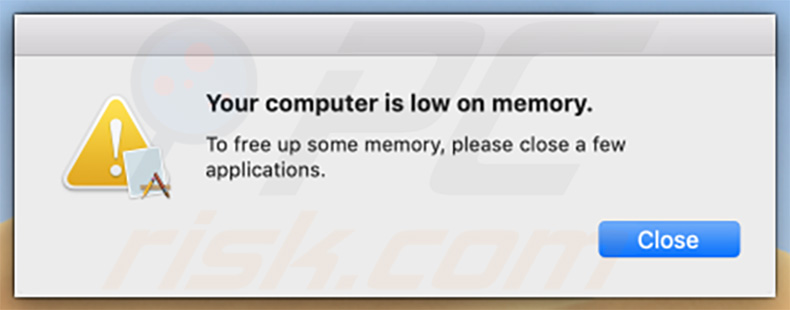
Texto apresentado dentro deste erro:
O seu computador está com pouca memória.
Para libertar alguma memória, feche algumas aplicações.
Aparência do adware ScreenCapture a redirecionar searchbaron.com que, por sua vez, redireciona para bing.com:
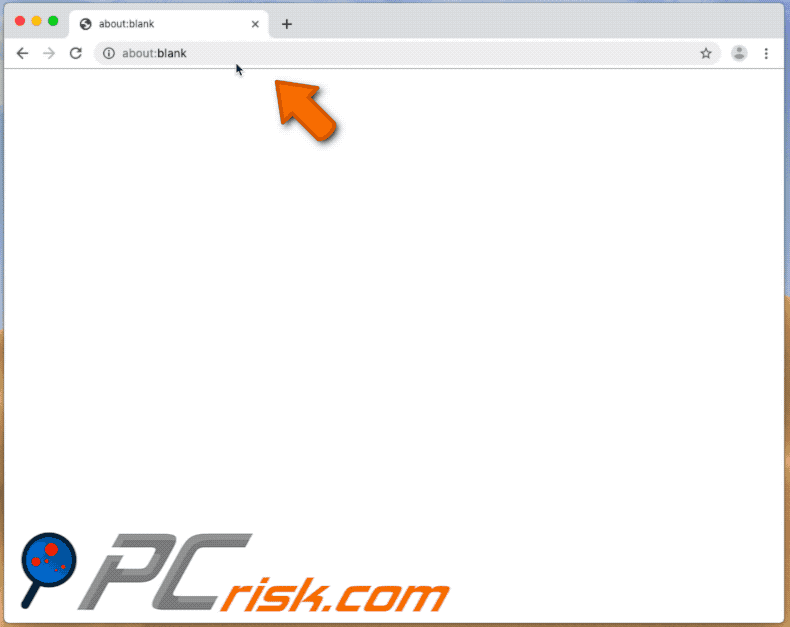
NOTA IMPORTANTE! Como mencionado acima, a remoção da aplicação ScreenCapture é um processo bastante complicado, porque é impossível excluir essa aplicação sem antes terminar o seu processo. O problema é que o processo é reiniciado automaticamente no segundo em que é finalizado. Portanto, para remover essa aplicação, deve executar as seguintes etapas:
1) Navegue até ao diretório "~/Library/ApplicationSupport/.screencapture/", clique com o botão direito do rato na aplicação "ScreenCapture" e selecione "Show Package Content":
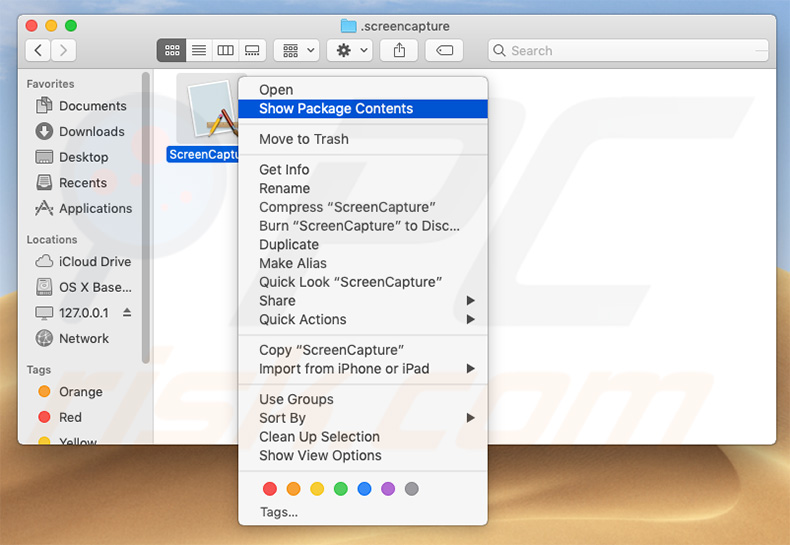
2) Navegue até ao diretório "Contents/MacOS" e exclua a aplicação "ScreenCapture":
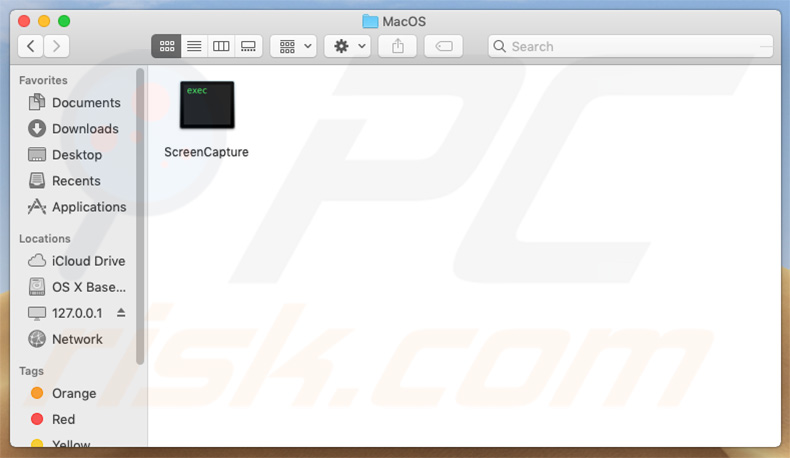
3) Depois que as etapas anteriores forem executadas, o processo da aplicação ScreenCapture não será mais reiniciada automaticamente e poderá finalizá-lo facilmente, bem como remover o restante dos ficheiros da aplicação:
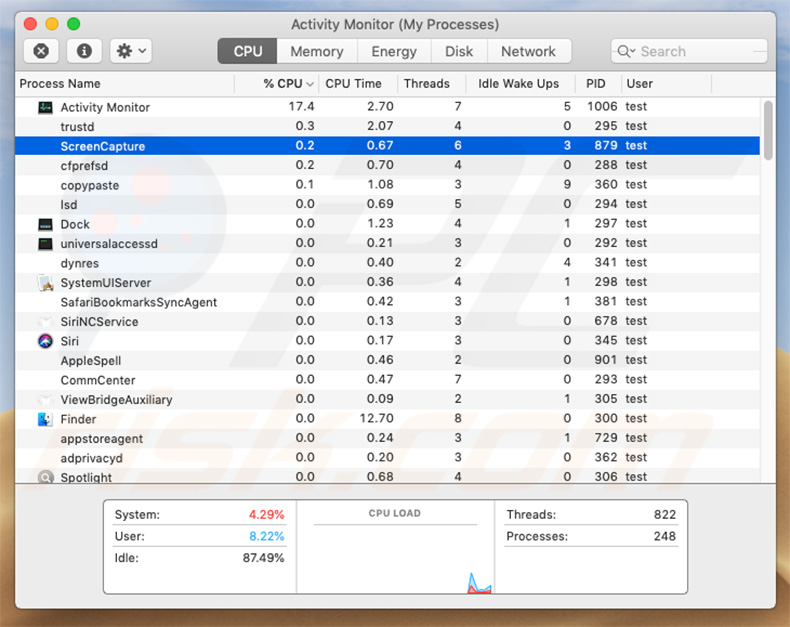
4) Após remover a aplicação ScreenCapture, é necessário navegar pelo diretório "/Users/Test/Library/Application Support" e ativar a exibição de diretórios ocultos. Após isso, procure um diretório com um nome questionável (por exemplo, ".helper", ".dir" ou similar) que contenha uma aplicação denominada "Finder". Uma vez encontrado, todo este diretório deve ser excluído. Note que MacOS possui realmente uma aplicação Finder genuína. No entanto, o malicioso tem um ícone completamente diferente (normalmente, um logótipo do Terminal) e os criminosos simplesmente usam esse nome como um disfarce:
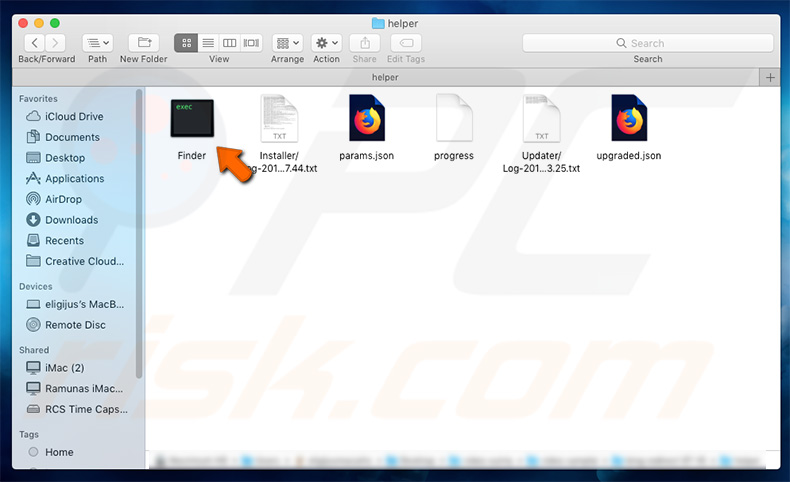
Remoção automática instantânea do malware:
A remoção manual de ameaças pode ser um processo moroso e complicado que requer conhecimentos informáticos avançados. O Combo Cleaner é uma ferramenta profissional de remoção automática do malware que é recomendada para se livrar do malware. Descarregue-a clicando no botão abaixo:
DESCARREGAR Combo CleanerAo descarregar qualquer software listado no nosso website, concorda com a nossa Política de Privacidade e Termos de Uso. Para usar a versão completa do produto, precisa de comprar uma licença para Combo Cleaner. 7 dias limitados para teste grátis disponível. O Combo Cleaner pertence e é operado por RCS LT, a empresa-mãe de PCRisk.
Menu rápido:
- O que é ScreenCapture?
- PASSO 1. Remova os ficheiros e pastas relacionados ao ScreenCapture do OSX.
- PASSO 2. Remova os anúncios do ScreenCapture do Safari.
- PASSO 3. Remova o adware ScreenCapture do Google Chrome.
- PASSO 4. Remova os anúncios ScreenCapture do Mozilla Firefox.
O vídeo demonstra como remover sequestradores de navegador e adware de um computador Mac:
Remoção do adware ScreenCapture:
Remoção de aplicações potencialmente indesejadas relacionadas a ScreenCapture da sua pasta "Aplicações":

Clique no ícone Finder. Na janela do Finder, selecione "Aplicações". Na pasta aplicações, procure "MPlayerX", "NicePlayer" ou outras aplicações suspeitas e arraste-as para a Reciclagem. Após remover as aplicações potencialmente indesejadas que causam anúncios online, verifique o seu Mac por qualquer componente indesejado.
DESCARREGAR removedor de infeções por malware
Combo Cleaner faz uma verificação se o seu computador estiver infetado. Para usar a versão completa do produto, precisa de comprar uma licença para Combo Cleaner. 7 dias limitados para teste grátis disponível. O Combo Cleaner pertence e é operado por RCS LT, a empresa-mãe de PCRisk.
Remova os ficheiros e pastas relacionados a vírus screencapture.app:

Clique no ícone do Finder, no menu de barras. Escolha Ir, e clique em Ir para Pasta...
 Verifique por ficheiros gerados por adware na pasta /Library/LaunchAgents:
Verifique por ficheiros gerados por adware na pasta /Library/LaunchAgents:

Na pasta Ir para...barra, tipo: /Library/LaunchAgents
 Na pasta "LaunchAgents", procure por ficheiros adicionados recentemente suspeitos e mova-os para a Reciclagem. Exemplos de ficheiros gerados pelo adware - “installmac.AppRemoval.plist”, “myppes.download.plist”, “mykotlerino.ltvbit.plist”, “kuklorest.update.plist”, etc. Comumente o adware instala vários ficheiros no mesmo string.
Na pasta "LaunchAgents", procure por ficheiros adicionados recentemente suspeitos e mova-os para a Reciclagem. Exemplos de ficheiros gerados pelo adware - “installmac.AppRemoval.plist”, “myppes.download.plist”, “mykotlerino.ltvbit.plist”, “kuklorest.update.plist”, etc. Comumente o adware instala vários ficheiros no mesmo string.
 Verifique para adware gerado por ficheiros na pasta /Library/Application Support:
Verifique para adware gerado por ficheiros na pasta /Library/Application Support:

Na pasta Ir para...barra, tipo: /Library/Application Support
 Na pasta "Application Support", procure qualquer pasta suspeita recém-adicionada. Por exemplo, "MPlayerX" ou tese "NicePlayer" e mova as pastas para a Reciclagem.
Na pasta "Application Support", procure qualquer pasta suspeita recém-adicionada. Por exemplo, "MPlayerX" ou tese "NicePlayer" e mova as pastas para a Reciclagem.
 Verifique por ficheiros gerados por adware na pasta ~/Library/LaunchAgents:
Verifique por ficheiros gerados por adware na pasta ~/Library/LaunchAgents:

Na barra Ir para Pasta, escreva: ~/Library/LaunchAgents

Na pasta "LaunchAgents", procure por ficheiros adicionados recentemente suspeitos e mova-os para a Reciclagem. Exemplos de ficheiros gerados pelo adware - “installmac.AppRemoval.plist”, “myppes.download.plist”, “mykotlerino.ltvbit.plist”, “kuklorest.update.plist”, etc. Comumente o adware instala vários ficheiros no mesmo string.
 Verifique por ficheiros gerados por adware na pasta /Library/LaunchDaemons:
Verifique por ficheiros gerados por adware na pasta /Library/LaunchDaemons:
 Na pasta Ir para...barra, tipo: /Library/LaunchDaemons
Na pasta Ir para...barra, tipo: /Library/LaunchDaemons

Na pasta "LaunchDaemons", procure qualquer ficheiro suspeito recém-adicionado. Por exemplo “com.aoudad.net-preferences.plist”, “com.myppes.net-preferences.plist”, "com.kuklorest.net-preferences.plist”, “com.avickUpd.plist”, etc., e mova-os para a Reciclagem.
 Verifique o seu Mac com o Combo Cleaner:
Verifique o seu Mac com o Combo Cleaner:
Se seguiu todas as etapas na ordem correta, o Mac deve estar livre de infecções. Para ter certeza de que seu sistema não está infectado, execute uma verificação com o Combo Cleaner Antivirus. Descarregue-o AQUI. Depois de descarregar o ficheiro, clique duas vezes no instalador combocleaner.dmg, na janela aberta, arraste e solte o ícone Combo Cleaner no topo do ícone Applications. Agora abra a sua barra de lançamento e clique no ícone Combo Cleaner. Aguarde até que o Combo Cleaner atualize seu banco de dados de definições de vírus e clique no botão "Start Combo Scan".

O Combo Cleaner irá analisar o seu Mac em pesquisa de infecções por malware. Se a verificação antivírus exibir "nenhuma ameaça encontrada", isso significa que pode continuar com o guia de remoção, caso contrário, é recomendável remover todas as infecções encontradas antes de continuar.

Depois de remover os ficheiros e pastas gerados pelo adware, continue a remover extensões fraudulentas dos seus navegadores de Internet.
Remoção do vírus screencapture.app dos navegadores de Internet:
 Remova extensões fraudulentas do Safari:
Remova extensões fraudulentas do Safari:
Remova vírus screencapture.app as extensões relacionada ao Safari:

Abra o navegador Safari, a partir do menu de barra, selecione "Safari" e clique em "Preferências ...".

Na janela de preferências, selecione "Extensões" e procure por qualquer extensão suspeita recém-instalada. Quando localizada clique no botão "Desinstalar" ao lado dela/delas. Note que pode desinstalar seguramente todas as extensões do seu navegador Safari - não são cruciais para o funcionamento normal do navegador.
- Se continuar a ter problemas com redirecionamentos de navegador e anúncios indesejados - Restaure o Safari.
 Remova os plugins fraudulentos do Mozilla Firefox:
Remova os plugins fraudulentos do Mozilla Firefox:
Remova vírus screencapture.app add-ons relacionados ao Mozilla Firefox:

Abra o navegador Mozilla Firefox. No canto superior direito do ecrã, clique no botão "Abrir Menu" (três linhas horizontais). No menu aberto, escolha "Add-ons".

Escolha o separador "Extensões" e procure os complementos suspeitos recém-instalados. Quando localizado clique no botão "Desinstalar" ao lado dele/deles. Note que pode desinstalar seguramente todas as extensões do seu navegador Mozilla Firefox - não são cruciais para o funcionamento normal do navegador.
Se continuar a ter problemas com redirecionamentos de navegador e anúncios indesejados - Restaure o Mozilla Firefox.
 Remova as extensões fraudulentas do Google Chrome:
Remova as extensões fraudulentas do Google Chrome:
Remova vírus screencapture.app add-ons relacionados ao Google Chrome:

Abra o Google Chrome e clique no botão "menu Chrome" (três linhas horizontais), localizado no canto superior direito da janela do navegador. A partir do menu flutuante, escolha "Mais Ferramentas" e selecione "Extensões".

Escolha a janela "Extensões" e procure os add-ons suspeitos recém-instalados. Quando localizado clique no botão "Reciclagem" ao lado dele/deles. Note que pode desinstalar seguramente todas as extensões do seu navegador Google Chrome - não são cruciais para o funcionamento normal do navegador.
Se continuar a ter problemas com redirecionamentos de navegador e anúncios indesejados - Restaure o Google Chrome.
Partilhar:

Tomas Meskauskas
Pesquisador especialista em segurança, analista profissional de malware
Sou um apaixonado por segurança e tecnologia de computadores. Tenho experiência de mais de 10 anos a trabalhar em diversas empresas relacionadas à resolução de problemas técnicas e segurança na Internet. Tenho trabalhado como autor e editor para PCrisk desde 2010. Siga-me no Twitter e no LinkedIn para manter-se informado sobre as mais recentes ameaças à segurança on-line.
O portal de segurança PCrisk é fornecido pela empresa RCS LT.
Pesquisadores de segurança uniram forças para ajudar a educar os utilizadores de computadores sobre as mais recentes ameaças à segurança online. Mais informações sobre a empresa RCS LT.
Os nossos guias de remoção de malware são gratuitos. Contudo, se quiser continuar a ajudar-nos, pode-nos enviar uma ajuda, sob a forma de doação.
DoarO portal de segurança PCrisk é fornecido pela empresa RCS LT.
Pesquisadores de segurança uniram forças para ajudar a educar os utilizadores de computadores sobre as mais recentes ameaças à segurança online. Mais informações sobre a empresa RCS LT.
Os nossos guias de remoção de malware são gratuitos. Contudo, se quiser continuar a ajudar-nos, pode-nos enviar uma ajuda, sob a forma de doação.
Doar
▼ Mostrar comentários